Installation des tokens
Comment installer le logiciel de votre token
- Installation du logiciel de token
- Verifiez votre logiciel de token
- Comment réinstaller le certificat 3SKey sur un nouveau système ?
Installation du logiciel de token
Le portail de gestion des tokens 3Skey nécessite d'installer le logiciel SWIFT Token Client et SConnect pour activer et gérer les tokens. Votre application de signature ou de trésorerie peut avoir d'autres prérequis, veuillez contacter le fournisseur de votre application pour plus d'information.
Veuillez accepter les termes et conditions puis suivre les étapes d'installation ci-dessous.
La fourniture et l'utilisation de la solution 3SKey sont régies par les Conditions générales de 3SKey. Reportez-vous toujours à la dernière version disponible sous SWIFT Contracts.
Pour plus d'informations sur les fonctionnalités et les fonctions de la solution 3SKey, et sur vos rôles et responsabilités en tant qu'utilisateur 3SKey ou abonné 3SKey ou sur ceux de SWIFT en tant que fournisseur de la solution 3SKey, consultez régulièrement la dernière version disponible de la Description du service 3SKey sous Documentation.
Important : La fourniture et l'utilisation des tokens 3SKey sont soumises aux restrictions d'exportation des États-Unis et autres programmes de sanction. Les personnes situées à ou originaires de Cuba, de Corée du Nord, d'Iran, du Soudan ou de Syrie et les personnes identifiées sur la liste du gouvernement des États-Unis ou de l'Union Européenne comme "partie non autorisée" et les listes "Specifically Designated Nationals", ne sont pas autorisées à posséder ni à utiliser des tokens 3SKey.
Cliquez ici pour accepter les Conditions générales de 3SKey référencées ci-dessus.
En acceptant, vous représentez et garantissez également à SWIFT que vous n'êtes soumis à aucune restriction d'exportation ni à aucun autre programme de sanction qui interdirait votre possession ou utilisation des tokens 3SKey.
Instructions pour Windows
- Verifiez qu'aucun token 3SKey n'est branché et que vous possédez les droits d'administrateur sur votre ordinateur
- Téléchargez et installez le SWIFT Token Client
Double-cliquez sur le fichier zip que vous avez téléchargé pour l'ouvrir, et double-cliquez sur le fichier 3SKey_token_install.exe pour démarrer l'installation
Téléchargez et installez les modules Web Connect
Ceci lancera le téléchargement de deux fichiers:
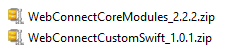
Installez les modules dans l'ordre suivant:
Double-cliquez WebConnectCoreModules_2.2.2.zip
et exécutez Gemalto_Web_Connect_Single_Installer_for_Swift_64_bits.exeLorsque cet élément a été installé, double-cliquez WebConnectCustomSwift_1.0.1.zip
et exécutez WebConnectCustom_SWIFT_x64.msi
Veuillez vous référer au Guide d'installation de Web Connect pour 3SKey (EN) pour plus d'informations.
Note: Votre portail ou application de signature utilise peut-être toujours SConnect. SConnect et Web Connect peuvent être installés ensemble. Le portail 3SKey utilisera Web Connect lorsque SConnect et Web Connect sont installés.
En fonction de votre portail de signature: votre portail de signature requiert peut-être toujours SConnect. Contactez le fournisseur de votre portail pour plus d'information. Les portails qui utilisent SConnect doivent fournir leur propre source d'installation. Si nécessaire, sous Windows, vous pouvez installer SConnect en utilisant le bouton ci-dessous, puis suivre les instructions de la page pour mettre à jour votre SConnect host à la version 2.15.1.0.
Veuillez consulter la page Comment installer SConnect pour plus d'information. Le bouton "Install SConnect" installe SConnect Host 2.13 et fournit un lien pour mettre à jour à SConnect Host 2.15.1.
Instructions pour MAC OS
L'utilisation des tokens 3SKey est supportée sur MAC OS. La prise en charge est limitée à l'utilisation de tokens 3SKey sur un ordinateur MAC pour signer des transactions. La gestion des tokens - y compris l'activation - sur le portail 3SKey doit être effectuée depuis un PC.Installation et prise en charge pour Mac OS
Vérifiez votre logiciel de token
Le logiciel de token est constitué de 2 composants :
- SWIFT Token Client (qui comprend Swift Token Client et Safenet Authentication Client)
- Web Connect
Vous pouvez vérifier l'installation de ces 2 composants en suivant les étapes ci-dessous.
SWIFT Token Client et Safenet Authentication Client
La dernière version est SWIFT Token Client 4.2.1, qui comprend Safenet Authentication Client 10.9.4482.
Vous pouvez vérifier la version du logiciel des tokens en suivant la procédure ci-dessous:
- Cliquez sur Démarrer, Panneau de Configuration, Programmes, Programmes et fonctionnalités
- Scrollez vers le bas et trouvez les entrées SafeNet Authentication Client et SWIFT Token Client
- La colonne Version retournera la version actuellement installé du logiciel

OU
Exécutez le SelfTest sous le menu Démarrer > Programmes > Swift Token Client. Les résultats apparaitront après quelques instants.
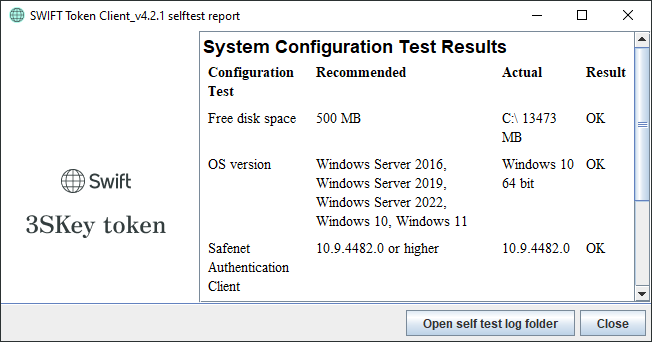
Vous pouvez vérifier que le logiciel est démarré correctement en vérifiant la présence de l'icône SafeNet ![]() dans la barre de tâches (en dessous à droite, à coté de l'horloge).
dans la barre de tâches (en dessous à droite, à coté de l'horloge).

Web Connect
Vous pouvez vérifier la version du logiciel Web Connect software installé sur votre ordinateur en procédant comme suit:
- Cliquez sur Démarrer, Panneau de Configuration, Programmes, Programmes et Fonctionalités
- Parcourez la liste et localisez les éléments dont le nom commence par Gemalto. Vérifiez que vous voyez bien les 5 éléments listés ci-dessous.
- La colonne Version indique la version installée actuellement

Sconnect
Vous pouvez vérifier que le logiciel est installé correctement en vérifiant la présence de l'icône SConnect  dans la barre de commandes de votre navigateur.
dans la barre de commandes de votre navigateur.
Cliquez sur l'icône SConnect puis sur l'icône paramètres dans le coin supérieur gauche.
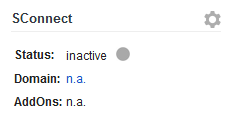
Cliquez sur A propos de et vérifiez que la version de l'extension est au minimum 2.15.1.0.
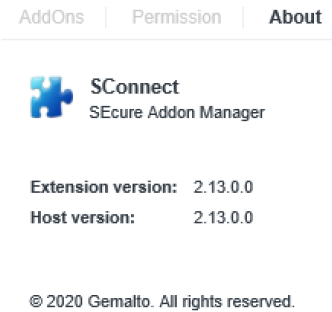
Cliquez sur Modules et vérifiez que les modules PKCS11 1.6.10.7 et WebSigner 1.4.1.1 sont présents.
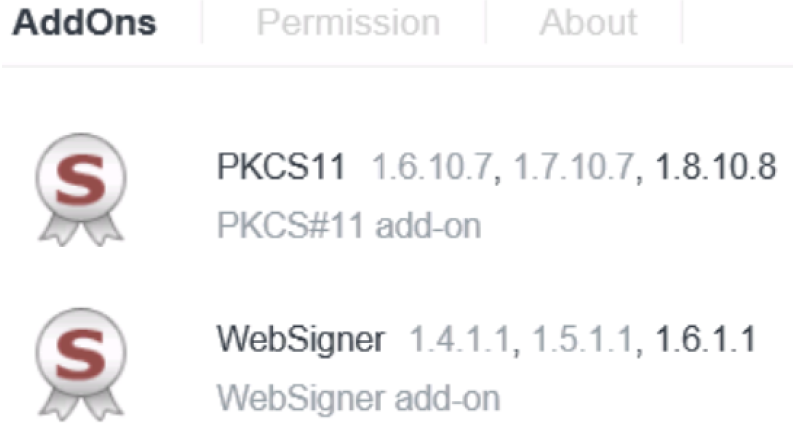
Si la version de SConnect ou des modules est incorrecte veuillez désinstaller puis réinstaller SConnect. Désinstallez SConnect Host à partir de la liste des logiciels installés et supprimez l'extension du navigateur dans la page Extensions ou Modules complémentaires de votre navigateur. Vous pouvez trouver des instructions de désinstallation complètes sur cette page. Ensuite réinstallez en suivant les instructions ci-dessus.
Comment réinstaller le certificat 3SKey sur un nouveau système ?
Pour utiliser votre certificat 3SKey sur un autre système, il vous suffit de réinstaller le logiciel 3SKey.
Une fois que le logiciel a été installé et que le token a été activé et enregistré auprès de votre ou vos banques, le certificat est détecté lorsque le token est inséré.
